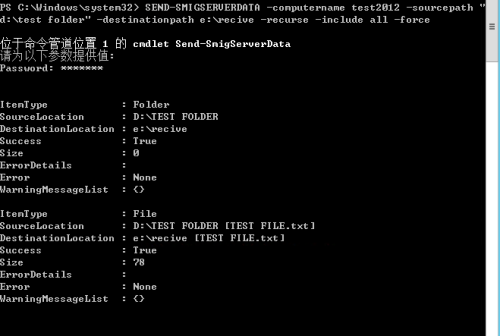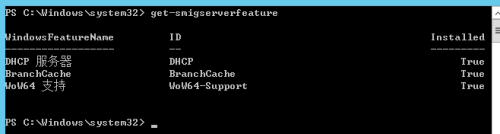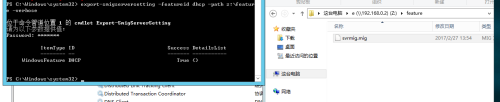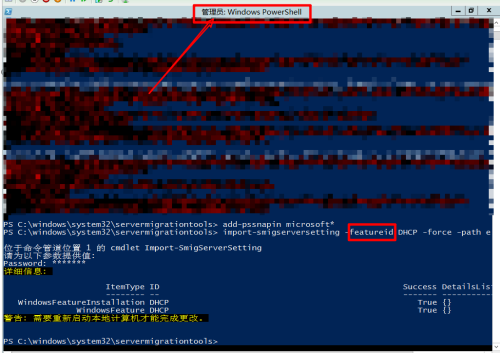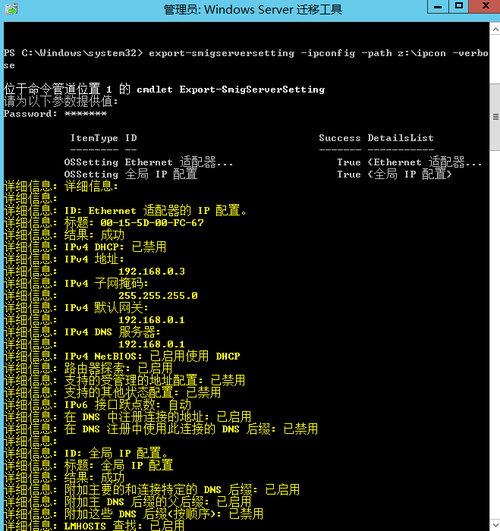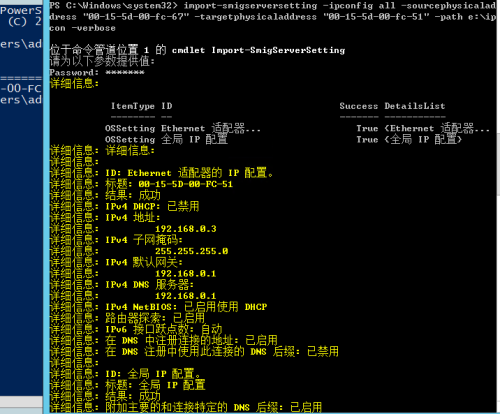参考链接:
-
1. https://technet.microsoft.com/zh-cn/library/dn486809(v=ws.11).aspx
-
2. https://technet.microsoft.com/zh-cn/library/jj863566(v=ws.11).aspx
-
3. https://technet.microsoft.com/zh-cn/library/jj863563(v=ws.11).aspx
必要条件:
源服务器和目标服务器必须打开TCP/UDP 7000端口且当前没有程序在使用此端口。
步骤一:在目标服务器上面安装迁移工具(windows2008 R2):
-
确保服务器管理器关闭;
-
打开PowerShell然后执行Import-Module servermanager加载服务器管理模块,然后执行Add-WindowsFeature migration安装迁移工具;
步骤二:在源服务器上面安装迁移工具(windows2008 or windows 2003)
-
在步骤一中的目标服务器中使用已安装迁移工具的smigdeploy.exe工具创建源服务器上的部署文件夹。
-
a) 在目标服务器中使用命令行工具进入迁移工具安装目录(cd %Windir%\System32\ServerMigrationTools\);
-
b) 执行相关操作来完成部署文件夹创建
-
l 若要创建要复制到运行 Windows Server 2008 的 AMD64 源计算机的文件夹,请键入以下命令,其中部署文件夹路径表示源计算机上部署文件夹的路径,然后按Enter。
SmigDeploy.exe /package /architecture amd64 /os WS08 /path <deploymentfolder path>
-
若要创建要复制到运行 Windows Server 2003 的 AMD64 源计算机的文件夹,请键入以下命令,其中部署文件夹路径表示源计算机上部署文件夹的路径,然后按Enter。
SmigDeploy.exe /package /architecture amd64 /os WS03 /path <deploymentfolder path>
-
若要创建要复制到运行 Windows Server 2008 的 x86 源计算机的文件夹,请键入以下命令,其中部署文件夹路径表示源计算机上部署文件夹的路径,然后按Enter。
SmigDeploy.exe /package /architecture X86 /os WS08 /path <deploymentfolder path>
-
若要创建要复制到运行 Windows Server 2003 的 x86 源计算机的文件夹,请键入以下命令,其中部署文件夹路径表示源计算机上部署文件夹的路径,然后按Enter。
SmigDeploy.exe /package /architecture X86 /os WS03 /path <deploymentfolder path>
-
比如我们的源服务器为x86架构 windows 2008 部署路径为:E:\test_deploy,则使用以下命令:
SmigDeploy.exe /package/architecture X86 /os WS08 /path E:\test_deploy
-
在源服务器中注册windows server 迁移工具
-
a) 将使用在目标计算机上创建部署文件夹中的过程创建的 Windows Server 迁移工具部署文件夹复制到运行 Windows Server 2008 或 Windows Server 2003 的源计算机上的本地驱动器中。确保部署文件夹的操作系统体系结构与该文件夹要复制到的源计算机的操作系统体系结构相匹配。例如,SMT_WS08_amd64文件夹只能复制到运行 Windows Server 2008 的 AMD64 源计算机的本地驱动器中。我们上面例子中生成的文件夹名为SMT_ws08_x86,所以该文件夹只能复制到运行windows server 2008的X86源服务器的本地驱动中。可以直接将生成的文件夹test_deploy拷贝到源服务器E:\目录下;
-
b) 在源服务器上使用命令行工具进入刚才复制的目录,比如E:\test_deploy\SMT_ws08_x86,然后输入.\Smigdeploy.exe命令执行注册;
步骤三:使用windows server迁移工具
-
从命令行工具中执行以下命令开启迁移工具(windows 2008 R2):
powershell.exe -PSConsoleFile%SystemRoot%\system32\ServerMigrationTools\ServerMigration.psc1
-
在运行 Windows Server 2003 的计算机上单击“开始”,指向“管理工具”,然后打开“WindowsServer 迁移工具”文件夹,再单击“Windows Server 迁移工具”。
步骤四:迁移本地用户和组
-
在步骤三打开或者步骤二 2(b)中打开的powershell输入以下命令将本地用户和组导出到迁移存储;
Export-SmigServerSetting -User <Enabled |Disabled | All> -Group -Path <MigrationStorePath> -Verbose
如前面的 cmdlet 所示,将下列值之一与 –User 参数一起使用。
-
Enabled 仅导出已启用的本地用户
-
Disabled 仅导出已禁用的本地用户
-
All 导出已启用和已禁用的本地用户
比如我们使用以下命令将本地所有的用户以及用户组导出到E:\test_bak目录下
Export-SmigServerSetting -User All -Group -Path E:\test_bak -Verbose
-
将前面导出的文件拷贝到目标服务器本地磁盘中,使用以下命令导入:
Import-SmigServerSetting -User <Enabled |Disabled | All> -Group -Path <MigrationStorePath> -Verbose
如前面的 cmdlet 所示,将下列值之一与 -User 参数一起使用。
-
Enabled 仅导入已启用的本地用户
-
Disabled 仅导入已禁用的本地用户
-
All 导入已启用和已禁用的本地用户
比如:Import-SmigServerSetting -User All -Group -Path E:\test_bak -Verbose
步骤五:迁移数据
必须在目标服务器上将“服务器”服务启动类型设置为“自动”,以完成共享文件夹的迁移。
使用命令:
-
send-smigserverdata
-
receive-smigserverdata
举例说明:
源服务器名称: sourcetest
目标服务器名称:test2012
Send-smigserverdata –computername test2012 –sourcepath“d:\test folder” –destinationpath e:\receive –recurse –include all –force
解释:发送源服务器D盘下面TEST FOLDER 文件夹以及文件夹下面所包含的数据(文件夹、文档等)传输给目标服务器TEST2012,destinationpath 所指定的路径必须被目标服务器所能访问且不能是根目录(共享文件夹或其他网络位置)。
截图:
步骤六、迁移功能角色
-
get-smigserverfeature 收集服务器所安装的角色服务信息
-
export-smigserversetting –featureid DHCP –path z:\feature -verbo
导出DHCP角色到Z:\feature目录。
注意:在此之前停止DHCP服务
-
目标服务器导入。
在目标服务器的POWERSHELL中(注意此处不是迁移工具命令行窗口,在迁移工具命令行窗口运行IMPORT命令不会被识别)运行以下命令;
-
1 Add-pssnapin microsoft* (如果只想加载迁移命令的话运行:add-pssnapin microsoft.windows.servermanager.migration
1.2 这时输入import-smigserversetting –featureidDHCP –force –path e:\feature –verbose进行导入。如下图:
步骤七、迁移网络配置信息
-
导出网卡配置信息
Export-smigserversetting –ipconfig -path z:\ipcon –verbose
2.导入网卡配置信息
注意:
-
导入前记录下源服务器和目标服务器的MAC地址
-
如果两台服务器在一个网段需要在合适的时间点禁用源服务器的网卡,不然会造成IP冲突。
-
如果有多个MAC地址信息用(逗号)进行分隔。
-
网卡信息映射的时候是根据MAC地址进行映射的,比如,源服务器的MAC地址00-15-5d-00-fc-57对应目标服务器的MAC地址00-15-5d-00-fc-51,MAC地址00-0c-27-e5-b7-1c对应目标服务器的MAC地址为00-2b-e2-ff-4c-78,依次按照顺序进行映射。
例如一下命令就体现了多MAC地址导入和地址对应关系:
Import-smigserversetting –ipconfigall –sourcephysicaladdress “00-15-5d-00-fc-57”,”00-0c-27-e5-b7-1c” –targetphysicaladdress“00-15-5d-00-fc-51”,”00-2b-e2-ff-4c-78” –path e:\ipcon –verbose
-
导入命令:
Import-smigserversetting –ipconfig all –sourcephysicaladdress“00-15-5d-00-fc-67” –targetphysicaladdress “00-15-5d-00-fc-51” –path e:\ipcon –verbose
如果想获得更多的命令和功能请参考文章开头的链接。
本文转自 烟台小崔 51CTO博客,原文链接:http://blog.51cto.com/seawind/1901698